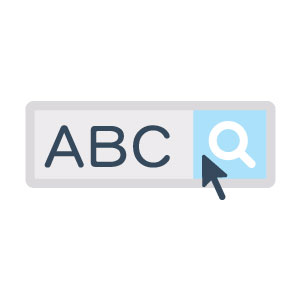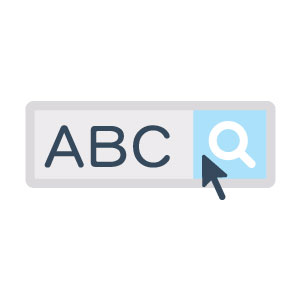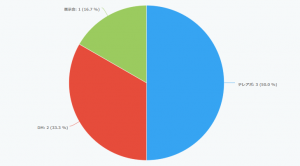船井デジタル道場
実はこんな検索方法も!
~一覧テキスト絞り込み検索プラグイン~
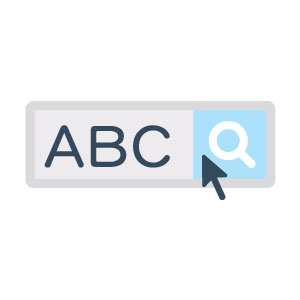
kintoneの一覧画面を使っていると、商品名やお客様名などある特定の項目について絞り込みを行いたい時はありませんか?
そんな時便利なのが、前回もご紹介させていただいたTiS社様の「一覧テキスト絞り込み検索プラグイン」です!実は、単なるキーワード検索だけでなく様々な絞り込みの方法があります。前回の記事も併せてご覧になりたい方は下記よりご確認ください。
絞り込みの行い方
①特定のフィールドについてのみ絞り込みを行う場合
特定のフィールド内であるキーワードを含むものだけ表示させるという絞り込みを行う場合は
検索バーに以下のような形で入力します。「->」は半角入力です。
フィールド名->キーワード
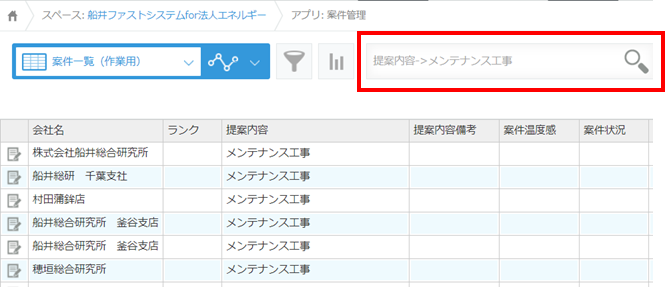
このプラグインでは会社名などの文字列だけでなく、日付についての絞り込みも可能です。
例として、下記では打ち合わせ日が2020年8月3日のものだけを絞り込んでいます。
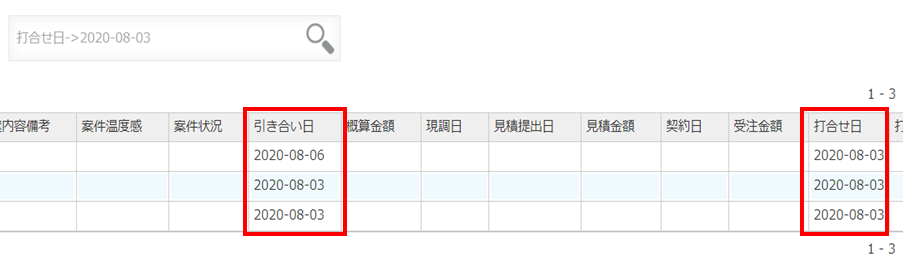
通常検索でも「2020-08-03」と検索すればその日付が入っているものを表示させることはできますが「引き合い日」など別の日付フィールドにも同様の日付が入っている場合はそちらも表示してしまいます。
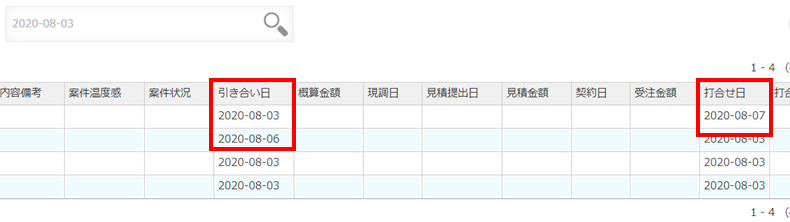
さらに、「キーワードを含まない」という絞り込みも可能です。
入力の仕方にそれほど変化はなく
フィールド名->!キーワード
という具合にキーワードの前に感嘆符の「!(半角)」を付けてあげればOKです。
下図では、打ち合わせ日が2020年8月3日のデータを除いて表示されています。
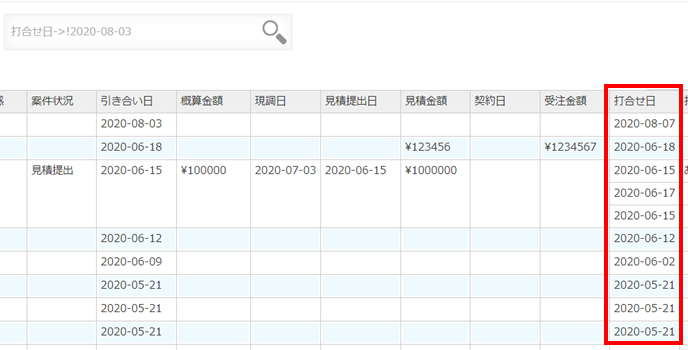
②複数のキーワードについて絞り込みを行う場合
キーワードは一つだけではなく複数付けることができます。Excelで言うとOR関数のように、AまたはBというキーワードを含むレコードを表示させる形です。入力の仕方としては下記のようになります。
フィールド名->(キーワード① or キーワード②)
orの前後には必ず半角スペースを入れましょう。(もちろんorも半角入力です!)
また、キーワードを含まないという検索方法にする場合は、かっこの前に「!」をつけることで検索できます。
例として、提案内容に「メンテナンス工事」または「二重ガラス」というキーワードが入っているものを検索すると下記のようになります。
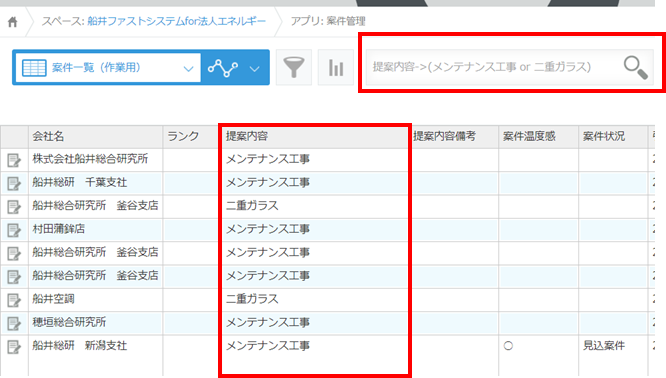
③さらに絞り込みを行う場合
ここでは、特定のフィールドについて絞り込みを行った後、さらにあるキーワードについて絞り込みを行う方法についてお伝えしていきます。入力の仕方としては下記のようになります。
キーワード② フィールド名->キーワード①
①の前にさらにキーワードを追加する形ですね。間には必ずスペースを空けましょう。
例として、会社名を「船井」に絞り込んだ後、さらに提案内容が「メンテナンス工事」となっているものだけを表示させます。
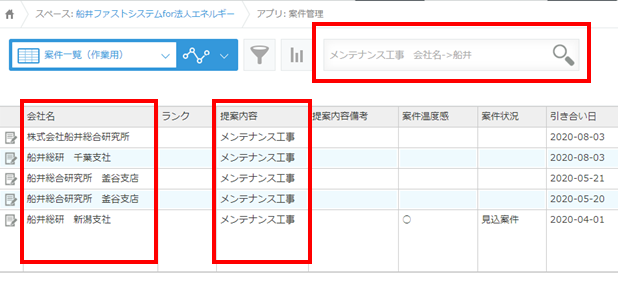
画像のように、一つの会社様に対して複数の商品を提案している時などにおすすめの検索方法ですね!
いかがでしょうか?検索バーは普段インターネットを使っている方にとってはなじみのある機能なので、ここまで検索の方法が多彩なのはかなりありがたいですよね!アプリの種類を問わず是非導入いただければと思います!
※プラグインの追加方法についてはこちらの記事もご参照ください